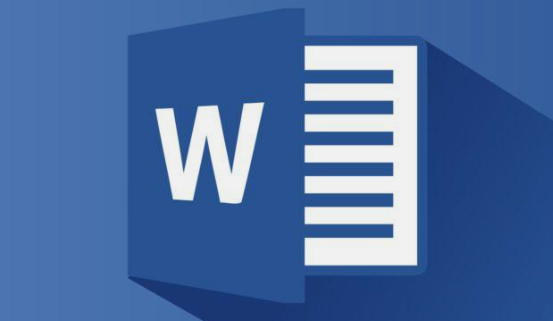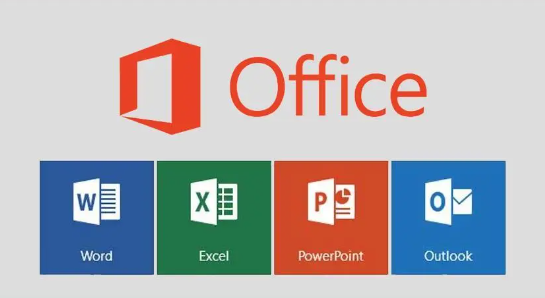word2010创建分数公式的简单教程分享
发布时间:2020-05-14 13:56:24来源:pi7手游网作者:匿名
你是否想了解word2010创建分数公式的简单操作?下面就是尣尐小编带来的word2010创建分数公式的简单教程,赶紧来看一下吧,相信对大家一定会有所帮助哦。
Word相关推荐:
打开word2010文档窗口,切换到“插入”功能区。在“符号”分组中单击“公式”按钮(非“公式”下拉三角按钮),
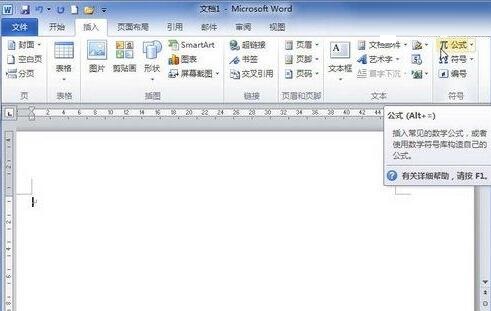
第2步,在word2010文档中创建一个空白公式框架,在“公式工具/设计”功能区中,单击“结构”分组中的“分数”按钮。在打开的分数结构列表中选择合适的分数形式,例如选择“分数(竖式)”选项,
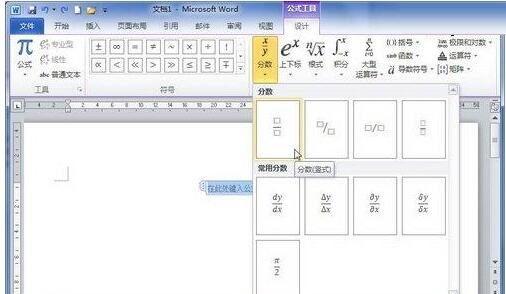
第3步,在空白公式框架中将插入分数结构,分别单击分子和分母占位符框并输入具体数值即可。
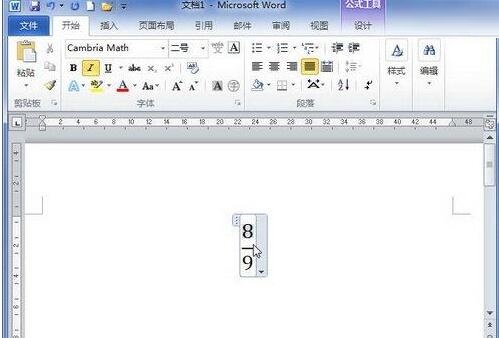
提示:在word2010提供的分数结构中内置了多种常用的分数实例,如“微分”。可以根据需要直接选择这些分数。
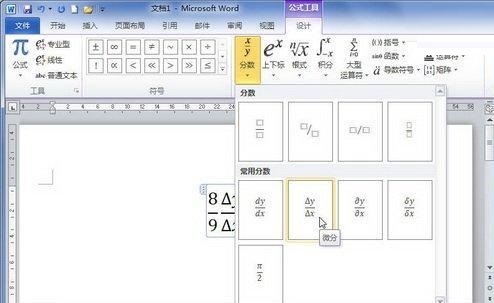
上面就是尣尐小编为大家带来的word2010创建分数公式的简单教程,一起来学习学习吧。相信是可以帮助到一些新用户的。
注:文中插图与内容无关,图片来自网络,如有侵权联系删除。
- 热门教程
- 最新教程
-
01

羞羞漫画登录界面入口:畅享精彩漫画世界 2024-10-29
-
02

三星折叠屏延期是怎么回事 三星GalaxyFold折叠屏手机,引发科技圈轩然大波 2024-10-18
-
03

快看漫画自动购买下一话怎么关闭 2024-10-16
-
04

小米手机流量限制在哪里 2024-10-09
-
05

12306同车换乘怎么操作 2024-09-27
-
06

edge兼容性问题打不开怎么办 2024-09-12
-
07

支小宝怎么充话费 2024-09-06
-
08

iPhone16ProMax怎么设置返回键 2024-08-26
-
09

搜狗输入法怎么取消表情包推荐 2024-08-15
-
010

qq邮箱怎么把文件发给别人的邮箱 2024-08-13